eBooks:
Ein eBook ist die elektronische Ausgabe eines "echten" Buches, die Sie direkt per Download beziehen können. E-Books unterliegen wie "echte" Bücher auch der deutschen Buchpreisbindung.
Ein eBook können Sie mit Hilfe Ihres Computers (PC oder Mac), Smartphones, Tablets oder auf unterschiedlichen eReadern (außer Kindle) lesen.
Das Nutzungsrecht besteht in der Regel darin, das eBook zu lesen, jedoch nicht es zu drucken oder auf sonstige Art zu vervielfältigen.
bücher.de Cloud:
Die Cloud ist im Grunde ein online Speicherplatz für Ihre eBook-Käufe. In der bücher.de-Cloud werden viele Ihrer gekauften eBooks automatisch gespeichert und verwaltet.
Sie haben darüber hinaus die Möglichkeit eigene Dateien (epub und pdf-Dateien) in der Cloud zu speichern. Dazu steht Ihnen ein Speicherplatz von 25 GB zur Verfügung, eine Einzeldatei darf aktuell nicht größer als 1,6 MB sein.
Sie können mit bis zu 5 Endgeräten auf die Cloud zugreifen:
- Vom PC aus loggen Sie sich auf www.bücher.de in Ihr Kundenlogin ein und können unter dem Punkt "Meine eBook Bibliothek" mit Hilfe des "bücher.de Webreader" auf die Cloudinhalte zugreifen. Bitte beachten Sie, dass nicht alle Cloudinhalte mit dem bücher.de Webreader aufrufbar sind.
- Um mit einem tolino auf die Cloud zuzugreifen, loggen Sie sich einfach am Gerät in Ihr bücher.de Kundenlogin ein.
- Für den Zugriff von anderen Endgräten aus wie z.B. einem Tablet oder Smartphone installieren Sie die tolino App. In der App wählen Sie in der Buchhändler-Auswahl "bücher.de" aus und loggen sich in Ihr bücher.de Kundenlogin ein. Dadurch haben Sie vollen Zugriff auf den Inhalt Ihrer Cloud.
Bei bestehender Internetverbindung, werden alle Lesezeichen, Eselsohren und Anmerkungen, die Sie in einem eBook machen, automatisch in der Cloud gespeichert. So können Sie von allen Endgeräten aus an der Stelle weiterlesen, an der Sie zuletzt aufgehört haben.
- ePub (kurz für "electronic publication")
ist ein Standardformat für eBooks. Ein entscheidender Vorteil des ePub-Formats ist die dynamische Anpassung des Textes an die Bildschirmgröße des verwendeten Gerätes. Es besteht die Möglichkeit, die Schriftgröße und Schriftart zu ändern. Dies ermöglicht das optimale Lesen der eBooks auf vielen verschiedenen Gerätetypen wie Smartphones und Tablets. Titel im ePub-Format enthalten in der Regel einen Kopierschutz (siehe unten DRM-geschützte eBooks), der die Vervielfältigung und das Drucken verhindert. - PDF (Portable Document Format)
ist ein geräteunabhängiges Dateiformat für digitale Publikationen, das in der Regel das Erscheinungsbild einer gedruckten Ausgabe widerspiegelt.
| LESEGERÄT | SOFTWARE | |
| PC/Mac | ||
|
Kostenloses Programm ADE notwendig | |
| Smartphones | ||
| Alle mit Android oder iOS | tolino App | |
| Tablets | ||
| tolino tab 7' und tolino tab 8,9' | Keine zusätzliche Software nötig | |
| Alle anderen mit Android oder iOS | tolino App | |
| eReader | ||
| tolino | Keine zusätzliche Software nötig | |
| Sony Reader PRS-T1 | eBook wird zunächst auf PC/MAC geladen anschließend auf Reader übertragen. Für PC/Mac: Kostenloses Programm "Reader for PC" notwendig. Die Software wurde im März 2023 eingestellt. |
|
| Kindle | Auf dem Kindle können ausschließlich eBooks von Amazon im Format mobi gelesen werden. | |
| Sonstige eReader | eBook wird zunächst auf PC/MAC geladen anschließend auf Reader übertragen. Für PC/Mac: ADEnotwendig |
Einige eBooks sind mit einem DRM-Schutz versehen um das Urheberrecht zu schützen. Für das Lesen dieser Inhalte benötigen Sie ein Benutzerkonto von Adobe (Adobe-ID). Die Adobe-ID müssen Sie auf dem Lesegerät hinterlegen. Weitere Informationen zum Einrichten und Verwenden der Adobe-ID finden Sie im folgenden Kapitel „Autorisierung mit der Adobe ID für DRM geschützte eBooks“.
Was sind DRM geschützte eBooks?
DRM steht für "Digital Rights Management" (= "digitale Rechteverwaltung"). Diese Technologie ermöglicht es Verlagen das Urheberrecht bzgl. eines eBooks zu schützen. Der Käufer erhält das dauerhafte Nutzungsrecht für das eBook. Das Nutzungsrecht besteht in der Regel darin, das eBook zu lesen, jedoch nicht es zu drucken oder auf sonstige Art zu Vervielfältigen.
Hinweis: Um DRM-geschützte eBooks auf Ihren PC, Laptop oder Mac zu laden benötigen Sie das kostenlose Programm Adobe Digital Editions und eine Adobe-ID.
Warum benötige ich eine Adobe-ID?
Eine Adobe-ID ist ein Benutzerkonto beim Softwarehersteller Adobe.
Einige bei bücher.de angebotene eBooks sind mit einem Kopierschutz (DRM) ausgestattet und verschlüsselt.
Durch die Autorisierung verschiedener Endgeräte mit der gleichen Adobe-ID, können Sie Ihre eBooks auf bis zu sechs unterschiedlichen Geräten (eReadern, PCs, Smartphones etc.) lesen, ohne die Urheberrechte des Herausgebers oder Verfassers zu verletzen.
Welche und wie viele Geräte können mit der gleichen Adobe-ID autorisiert werden?
Die Autorisierung ist auf allen gängigen Smartphones, Tablets, Windows PC, Macintosh und eReadern möglich.
Sie können bis zu sechs Computer oder mobile Geräte mit der gleichen Adobe-ID autorisieren. Sollten Sie die maximale Anzahl an Geräten bei Adobe erreicht haben, wenden Sie sich bitte direkt an Adobe.
Wie fordere ich eine Adobe-ID an?
Ihre persönliche Adobe ID können Sie hier anfordern: Adobe ID anfordern
Bitte folgen Sie anschließend den Anweisungen von Adobe
Wie autorisiere ich mein Endgerät mit der Adobe-ID?
- PC/Mac autorisieren:
Autorisieren Sie Ihren Computer mit der Adobe-ID indem sie das Programm ADE öffnen und die ID dort hinterlegen (Unter "Hilfe"->"Computer autorisieren").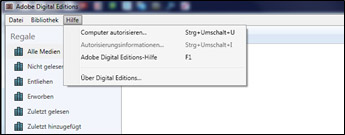
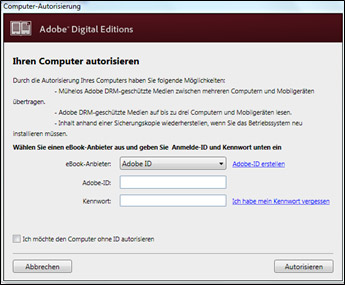
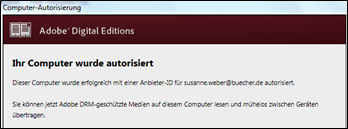
- Smartphone/Tablet autorisieren:
Die Adobe-ID müssen Sie in Ihrer tolino App im Menü-Bereich "Einstellungen" unter "Adobe DRM" hinterlegen. - tolino eReader autorisieren:
Im Menü befindet sich der Punkt "Adobe Kopierschutz". Hier können Sie Ihre Adobe-ID hinterlegen und den tolino autorisieren. - Sonstige Reader autorisieren:
Nachdem Sie auf Ihrem PC/Mac Adobe Digital Editions (ADE) installiert und mit Ihrer Adobe-ID autorisiert haben, können Sie Ihren eBook Reader mit dem Computer verbinden. Dieser wird von ADE automatisch erkannt und ein Dialogfenster wird geöffnet. Klicken Sie dort auf "Gerät autorisieren"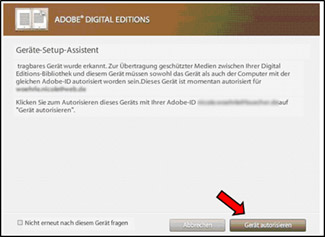
- Sony Reader PRS-T1 autorisieren:
Nachdem Sie auf Ihrem PC/Mac das Programm "Reader for PC/Mac" installiert und mit Ihrer Adobe-ID autorisiert haben, schließen Sie den angeschalteten Sony Reader mit Hilfe eines USB Kabels an Ihren Computer an.
Wählen Sie auf Ihrem Reader-Display den Datenübertragungsmodus aus. Es erscheint ein Dialogfenster "Sie müssen das Gerät zuerst autorisieren. Möchten Sie fortfahren?" das Sie mit "Yes" bestätigen. Dadurch ist Ihr Sony Reader erfolgreich autorisiert.
Alle weiteren Informationen zur Nutzung des Sony Reader PRS-T1 finden sie im Kapitel "Wie kann ich eBooks auf meinen Sony Reader PRS-T1 herunterladen?".
Wie kann ich eBooks kaufen und was muss ich dabei beachten?
eBooks sind in der Regel kopiergeschützt und werden über die tolino-Cloud bereitgestellt. Deshalb ist für den Kauf eines eBooks ein Kundenlogin zwingend erforderlich. Sollten Sie noch kein Kundenlogin in unserem Haus besitzen, wählen Sie auf www.bücher.de oben rechts über den Button "Mein Konto" die Option "Jetzt registrieren". Registrierung und Nutzung eines bücher.de Kontos sind kostenlos.
eBooks können Sie bei bücher.de über den Webshop, die tolino App oder direkt über die tolino eReader kaufen. Die Bezahlung erfolgt in der Regel per Kreditkarte oder PayPal.
- Kauf im Webshop:
eBooks können Sie im Webshop auf www.bücher.de erwerben. - Kauf in der tolino App:
Android:
Falls Sie aus Ihrer tolino App heraus ein eBook kaufen wollen, tippen Sie im Menü auf den Punkt "Shop". Anschließend werden Sie automatisch in unseren Mobilshop weitergeleitet.
iOS (iPad und iPhone):
Aus vertraglichen Gründen ist ein Kauf eines eBooks direkt aus der iOS-App nicht möglich. Um unseren Mobilshop www.bücher.de aufzurufen, nutzen Sie bitte den Browser Ihres Geräts. Dort können Sie digitale Inhalte erwerben und anschließend in der tolino App aufrufen. - Kauf über die tolino eReader:
Von der Startseite Ihres tolinos können Sie direkt auf den bücher.de Shop zugreifen und das gewünschte eBook erwerben. Bitte beachten Sie, dass eine WLAN Verbindung bestehen muss.
Sie erhalten Ihren Download-Link anschließend sowohl auf der Bestellabschlussseite als auch in Ihrer Bestätigungs-E-Mail.
Darüber hinaus finden Sie das erworbene eBook auch in Ihrem Kundenlogin im Bereich "Meine eBook Bibliothek" und können es von dort aus jederzeit herunterladen.
Achtung:
Um ein eBook auf den PC, Laptop oder Mac herunterzuladen und lesen zu können, benötigen Sie das kostenlose Programm Adobe Digital Editions (ADE). Um eBooks mit DRM-Schutz anschließend auch auf anderen Geräten, z.B. Ihrem Smartphone oder eReader lesen zu können, muss Ihr Rechner vor dem Download mit einer Adobe-ID autorisiert werden. Diese Adobe-ID muss auch in der tolino App (für Smartphones/Tabets) bzw. auf dem jeweiligen eReader hinterlegt werden.
Wie kann ich eBooks bezahlen?
Die Bezahlung beim Kauf eines eBooks auf bücher.de erfolgt in der Regel per Kreditkarte oder PayPal:
- Kreditkarte:
Die Bezahlung erfolgt über Kreditkarte. Die Sicherheit Ihrer Daten ist selbstverständlich durch eine verschlüsselte SSL-Anbindung gewährleistet. Nach dem Kauf geht Ihnen per E-Mail eine Rechnung zu und der Kaufpreis der eBooks wird von Ihrer Kreditkarte abgebucht. - PayPal:
Um diesen Service zu nutzen, müssen Sie bei PayPal angemeldet bzw. registriert sein.
Die Belastung Ihrer Kreditkarte bzw. die Bezahlung per PayPal erfolgt wenige Tage nach dem Kauf.
Kann ich den Kauf eines eBooks widerrufen?
Bitte haben Sie Verständnis dafür, dass wir gekaufte eBooks im Zuge des Widerrufs nicht stornieren können. Das erworbene digitale Produkt ist aufgrund seiner Beschaffenheit nicht für eine Rückgabe geeignet.
Weitere Informationen über das Widerrufsrecht und unsere AGB finden Sie hier.
Kann ich auch aus dem Ausland eBooks bei bücher.de kaufen?
Der Verlag des jeweiligen eBooks bestimmt, in welchen Ländern das eBook vertrieben werden darf.
Die meisten eBooks auf bücher.de dürfen weltweit vertrieben werden. Neben Deutschland und Österreich liefern wir in folgende Länder aus: Belgien, Bulgarien, Dänemark, Estland, Frankreich, Finnland, Griechenland, Italien, Irland, Luxemburg, Lettland, Litauen, Malta, Niederlande, Polen, Portugal, Rumänien, Schweden, Slowakei, Slowenien, Spanien, Tschechien, Ungarn und Zypern.
Ein geringer Anteil der eBooks auf bücher.de dürfen aus lizenzrechtlichen Gründen nur innerhalb bestimmter Länder verkauft werden. Wir weisen bei diesen eBooks auf der Produktseite und auch im Bestellprozess auf die Besonderheit hin.
Ist der Vertrieb in das Land Ihrer Rechnungsadresse nicht erlaubt, verhindern wir den Kauf bereits im Bestellprozess. So besteht keine Gefahr, dass Sie ein eBook erwerben, dass Sie anschließend nicht lesen können.
Haben Sie ein eBook rechtmäßig erworben, können Sie dieses jedoch jederzeit und überall auf der Welt lesen.
Sie haben die Möglichkeit, auch eigenen Dateien (ePub und PDF-Dateien) in der Cloud zu speichern und ggf. wieder zu löschen. Dazu steht Ihnen ein Speicherplatz von 25 GB zur Verfügung, eine Einzeldatei darf zurzeit nicht größer als 20 MB sein.
Cloudspeicherung über die tolino eReader:
Tippen Sie im Menü des tolinos unter "TelekomCloud" auf "Zum Upload", um eine Auswahl der für einen Upload in die Cloud in Frage kommenden Titel anzeigen zu lassen. Bei der Auswahl werden Ihnen nur selbst hinzugefügte Titel im ePub bzw. PDF Format angezeigt. Titel, die Sie bereits früher in die Cloud hochgeladen haben, werden nicht mehr angezeigt.
In der Bibliothek befindet sich rechts oben der Button "Mülltonne". Um eine Datei wieder zu löschen, können Sie den Titel bzw. das PDF-Dokument, das gelöscht werden soll, auswählen. Dann ist der Button "Jetzt starten" zu klicken.
Cloudspeicherung über das Kundenlogin am PC/Mac:
Auf www.bücher.de steht unter "Mein Konto" der Menüpunkt "Meine eBook Bibliothek" zur Verfügung, dort können pdf- und epub-Dateien in die Cloud geladen werden.
Um die Datei wieder zu löschen kann das zu löschende Dokument nach Klick auf den Button "Wolke" ausgewählt und anschließend mit dem Button "Markierte löschen" gelöscht werden.
1. über Ihren Rechner:
Loggen Sie sich auf bücher.de mit Ihrem Kundenlogin ein und rufen Sie im Menü "Meine eBook Bibliothek" auf. Anschließend können Sie über den Button "Hier geht es zum bücher.de Webreader" Ihre Bücher.de Bibliothek im Browser öffnen. Über den Menüpunkt "Konto" können Sie die Funktion "Bibliothek- Verknüpfung" auswählen.
2. über die tolino eReader:
Die Funktion "Bibliothek verknüpfen" finden Sie auf Ihrem tolino im Menü unter "Benutzerkonto & Bibliothek-Verknüpfung".
Nun wählen Sie den entsprechenden eBook Händler aus und loggen sich in Ihr Kundenlogin bei dem entsprechenden Händler ein.
Anschließend erhalten Sie sowohl von bücher.de als auch dem Partner eine Bestätigungsemail.
Ab dem Zeitpunkt können Sie über Ihren bücher.de Login und über den Partner Login alle bisher gekauften Titel aufrufen und lesen.
Die Verknüpfung ist nach erfolgreicher Synchronisation auf anderen Endgeräten aktiv.
Sie können die Verknüpfung über den gleichen Weg jederzeit wieder lösen.
Wie Sie ein eBook auf Ihren Rechner (PC, Mac) herunterladen und lesen können, erfahren Sie im Kapitel "eBooks lesen am PC oder Mac".
Falls Sie Ihre eBooks über Ihr Smartphone oder Tablet oder tolino tab lesen möchten, erhalten Sie im Kapitel "eBooks lesen mit dem Smartphone oder Tablet" weitere Informationen.
Insofern Sie mit einem tolino eReader Ihre eBooks lesen möchten, bieten wir Ihnen im Kapitel "eBooks lesen mit den tolino eReadern" notwendige Details.
Sollten Sie einen anderen eReader benutzen, lesen Sie bitte im Kapitel "Wie kann ich eBooks auf andere eReadern herunterladen?" nach, wie Sie Ihr eBook vom Rechner auf den eReader übertragen können.
Nach dem Kauf erhalten Sie einen Download-Link, über den Sie das eBook herunterladen und auf Ihrem Smartphone oder PC/Laptop lokal abspeichern können.
Mit dem Smartphone können Sie die tolino App nutzen, um eBooks zur tolino Cloud hinzuzufügen.
Mit dem PC / Laptop funktioniert das über den tolino Webreader. Den tolino Webreader können Sie direkt über „Mein Konto“ im Menüpunkt „Webreader: eBook/Hörbuch online nutzen“ aufrufen.
Weitere Informationen dazu, wie Sie Inhalte zu Ihrer tolino Cloud hinzufügen, finden Sie auf dieser Hilfeseite von tolino

 Bestellung und Bezahlung
Bestellung und Bezahlung Lieferung und Versand
Lieferung und Versand Rücksendungen
Rücksendungen Artikelinformationen
Artikelinformationen Mein Kundenlogin
Mein Kundenlogin Datenschutz
Datenschutz Hörbuch-Abo & -Downloads
Hörbuch-Abo & -Downloads Gutscheine
Gutscheine Unternehmensinformationen
Unternehmensinformationen Schulbücher
Schulbücher Pressebereich
Pressebereich Servicevideos
Servicevideos